表格如何设置员工离职单元格自动变成红色
1、电脑打开表格,设置下拉选项“离职”和“在职”。
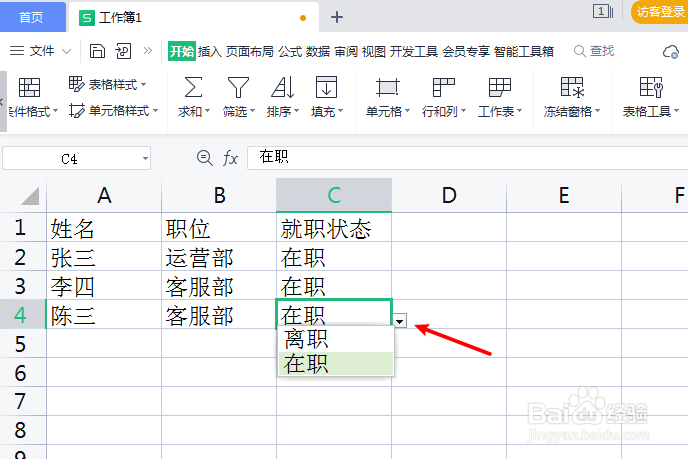
3、在开始界面,点击“条件格式”,再点“新建规则”。

5、在格式输入=$C2="离职",再点击“格式”。
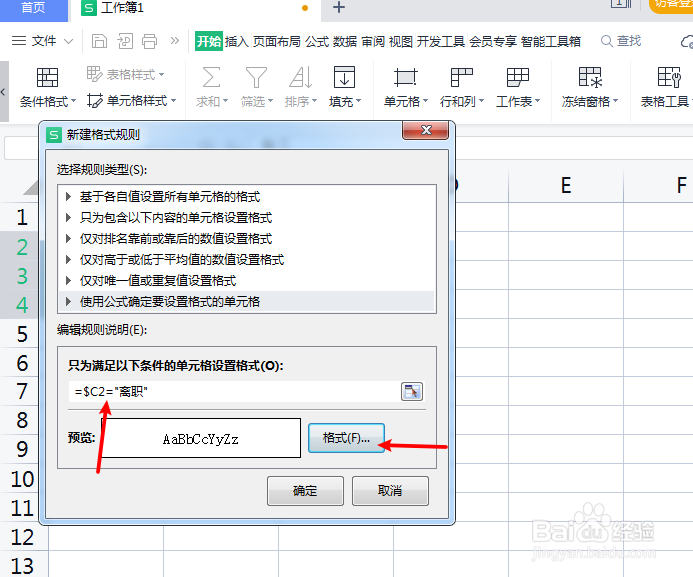
7、返回新建规则窗口,点击“确定”。
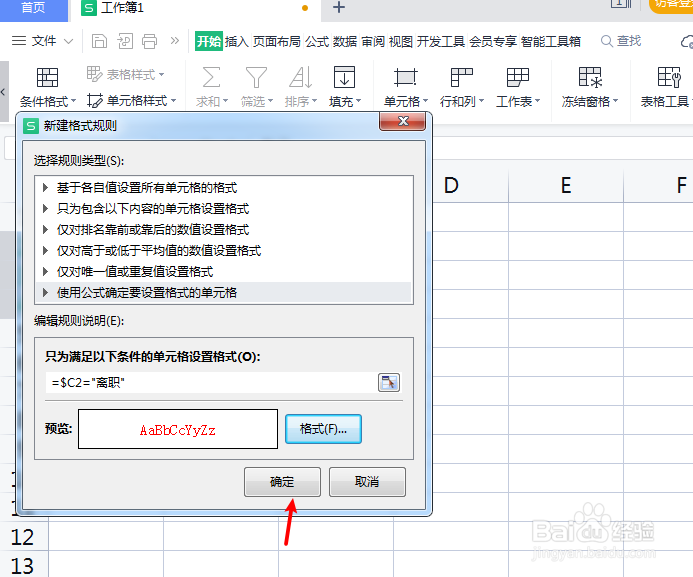
9、离职的整个行自动变成红色了。
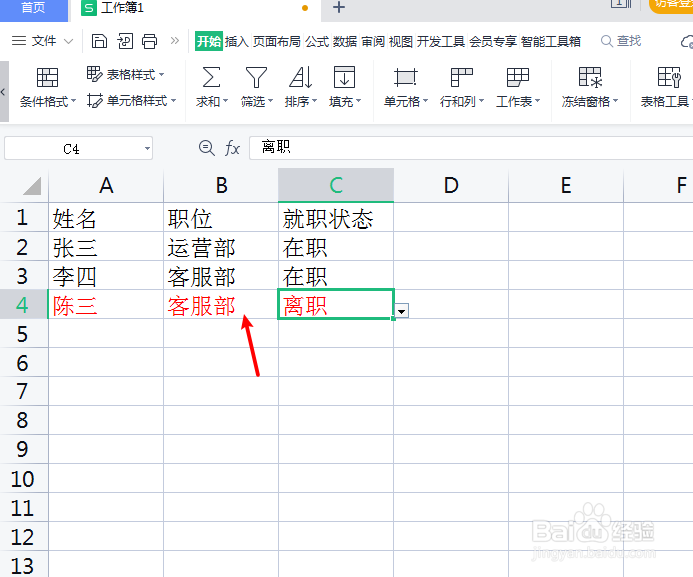
声明:本网站引用、摘录或转载内容仅供网站访问者交流或参考,不代表本站立场,如存在版权或非法内容,请联系站长删除,联系邮箱:site.kefu@qq.com。
阅读量:38
阅读量:38
阅读量:70
阅读量:33
阅读量:29